카카오톡 대화 백업 및 복원 방법 안내
스마트폰을 사용하면서 중요한 대화 내용이 사라질까 걱정되신 적이 있으신가요? 카카오톡은 이러한 걱정을 덜어주기 위해, 대화 내용을 간편하게 백업하고 복원할 수 있는 기능을 제공합니다. 이번 글에서는 카카오톡의 대화 백업 및 복원 방법에 대해 자세히 안내해드리겠습니다.

카카오톡 대화 백업 방법
카카오톡에서 대화 내용을 백업하는 방법은 크게 두 가지로 나눌 수 있습니다. 첫 번째는 무료로 제공되는 기본 백업 기능이며, 두 번째는 유료 서비스인 톡서랍 플러스입니다. 각각의 방법에 대해 살펴보겠습니다.
기본 백업 방법
카카오톡의 기본 백업 방법은 간단합니다. 다음의 단계를 따라 진행해 주시기 바랍니다.
- 카카오톡 앱을 실행한 후, 하단의 ‘더보기(…)’를 선택합니다.
- 설정 메뉴로 들어가 ‘채팅’ 옵션을 클릭합니다.
- ‘대화 임시 백업’을 선택합니다.
- 암호를 설정하여 백업 데이터를 암호화합니다.
- 백업 과정에서 다른 앱으로 이동하지 말고 잠시 기다려 주시면 됩니다.
백업이 완료되면, 해당 데이터는 카카오톡 서버에 저장됩니다. 이 데이터는 14일간 유지되며, 이후에는 자동으로 삭제되므로 주의가 필요합니다.
톡서랍 플러스를 통한 백업 방법
톡서랍 플러스를 이용하면 보다 풍부한 데이터를 저장할 수 있습니다. 톡서랍 플러스는 구독형 서비스로, 대화 내용과 함께 미디어 파일도 저장할 수 있습니다. 사용 방법은 다음과 같습니다.
- 톡서랍 플러스를 구독한 후, 카카오톡 앱 내 ‘더보기(…)’ 메뉴로 들어갑니다.
- ‘톡서랍’을 선택하고 ‘톡서랍 시작하기’를 클릭합니다.
- 비밀번호를 입력하고 ‘과거 데이터 백업’을 선택합니다.
- 연락처와 미디어를 포함하여 모두 선택합니다.
톡서랍 플러스를 통해 저장된 데이터는 복원 절차가 간편합니다.
카카오톡 대화 복원 방법
대화를 복원하는 방법은 사용자의 카카오 계정에 따라 다릅니다. 아래의 절차를 따라 진행해 주십시오.
기본 복원 절차
- 새로운 스마트폰에 카카오톡을 설치한 후, 기존 카카오 계정에 로그인합니다.
- 전화번호 인증을 받습니다.
- 백업 이력이 있는 경우, 대화 복원 화면이 자동으로 나타납니다.
- 백업 날짜와 OS를 확인하고 ‘복원하기’ 버튼을 클릭합니다.
- 백업 시 설정한 비밀번호를 입력하면 복원이 시작됩니다.
복원 과정에서 앱을 종료하거나 다른 작업을 하지 않도록 유의해 주세요.
톡서랍 플러스를 통한 복원 절차
톡서랍 플러스를 이용한 복원 방법도 비슷하지만, 추가적으로 비밀번호 입력이 필요합니다. 다음의 단계를 따라 진행해 주세요.
- 카카오톡을 설치한 후 계정으로 로그인한 다음, 전화번호 인증을 받습니다.
- 대화 복원 이력이 있는 경우, ‘톡서랍’ 메뉴를 통해 복원 옵션을 선택합니다.
- My 비밀번호를 입력하여 복원을 시작합니다.
복원 후에는 카카오톡을 이용하여 정상적으로 대화를 이어갈 수 있습니다.
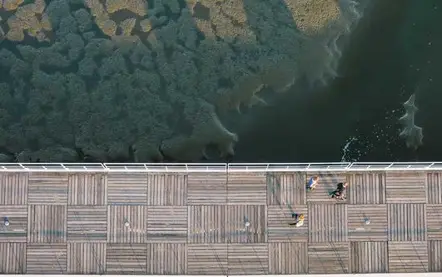
대화 백업 시 유의사항
대화 백업 시 몇 가지 주의해야 할 점이 있습니다. 이를 리스트로 정리해 보았습니다.
- 대화 백업은 텍스트만 가능하며, 사진, 동영상, 비밀채팅 등은 포함되지 않습니다.
- 백업된 데이터의 복원 기한은 14일입니다. 기한이 지나면 데이터가 삭제됩니다.
- 기존 계정으로 로그인하지 않으면 복원할 수 없습니다.
- 백업용 비밀번호를 잊어버리면, 복구가 불가능합니다.
- 백업 과정에서 다른 작업을 하지 않도록 주의해야 합니다.
카카오톡의 백업 및 복원 기능을 활용하면 소중한 대화 내용을 안전하게 보관할 수 있습니다. 항상 데이터의 중요성을 인지하고, 정기적으로 백업을 실시하여 소중한 정보를 보호하시기 바랍니다.
지금까지 카카오톡의 대화 백업과 복원 방법에 대해 알아보았습니다. 이러한 방법들을 통해 소중한 대화 내용을 잃어버리는 일 없이, 안전하게 사용할 수 있기를 바랍니다.
자주 찾으시는 질문 FAQ
카카오톡에서 대화 내용을 어떻게 백업하나요?
카카오톡 앱을 열고, ‘더보기’ 메뉴에서 설정으로 이동한 후, ‘채팅’을 선택해 ‘대화 임시 백업’ 옵션을 통해 간단히 진행할 수 있습니다.
톡서랍 플러스를 사용하면 어떤 이점이 있나요?
톡서랍 플러스를 이용하면 대화 내용과 함께 사진, 동영상 등 다양한 미디어 파일을 추가로 저장할 수 있는 것이 큰 장점입니다.
백업된 대화는 언제까지 복원할 수 있나요?
백업된 대화 데이터는 14일 동안 유지되며, 이 기간이 지나면 자동으로 삭제되므로 주의해야 합니다.
복원하기 위해 반드시 알아야 할 사항은 무엇인가요?
복원하려면 반드시 기존 계정으로 로그인해야 하며, 백업 시 설정한 비밀번호가 필요하니 이를 잊지 않도록 유의해야 합니다.
대화 백업 시 어떤 점에 주의해야 하나요?
백업 과정에서는 다른 작업을 하지 않고 앱을 중단하지 않도록 주의해야 하며, 텍스트 이외의 콘텐츠는 포함되지 않습니다.